

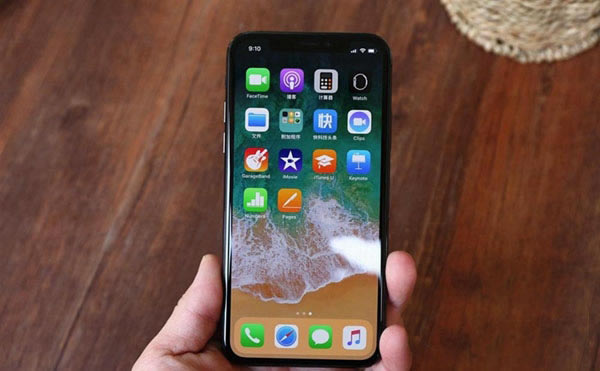
|
导读iPhoneX怎么删除软件?很多果粉朋友初期为苹果X安装了很多APP程序,但后面发现有些并不是自己的喜欢的,那要如何卸载呢?下面小编针对果粉新手朋友详细介绍下iPhoneX卸载程序方法,卸载没有用的... iPhoneX怎么删除软件?很多果粉朋友初期为苹果X安装了很多APP程序,但后面发现有些并不是自己的喜欢的,那要如何卸载呢?下面小编针对果粉新手朋友详细介绍下iPhoneX卸载程序方法,卸载没有用的软件,不仅可以释放内存空间,还可以让桌面更简洁,让东西更方便等。
苹果iPhoneX卸载删除APP教程 话不多说,以下是iPhone X删除软件方法步骤,由于iPhone X预装的是iOS 11系统,因此和iPhone8的卸载程序操作是一样的。 第一步:在iPhone X系统桌面找到需要卸载的软件快捷方式图标,比如小编要卸载已经安装的“酷狗音乐”,只要用手指轻按住该软件桌面图标不放,当看到所有的图标都开始抖动后,松手如下图所示。
这里简单说下,为什么是要轻按需要卸载的软件桌面图标,如果重按,则属于打开3D Touch功能,因此卸载软件是长按轻按图标,不要重按。 第二步:点击删除软件图标左上角的「X」图标,之后会提示是否确认“要删除软件程序”,点击下方的“删除”就可以确认删除软件了,如下图所示。
第三步:iPhone X删除一个软件后,还可以继续点击需要删除软件左上角的 X 进行删除,如果无需再删除,只要再按一下屏幕下方的 Home键 就可以回到正常的界面了,如下图所示。
以上就是iPhone X删除软件方法,希望对广大新手果粉朋友有所帮助。值得一提的是iPhone X还支持卸载自带的软件,下面我们具体来看看。 iPhoneX自带软件可以删除吗?iPhoneX自带软件哪些可以删除 iPhone X预装了最新的iOS 11系统,号称可以卸载自带的一些原生应用。那么,iPhoneX自带软件真的可以删除吗?都有哪些可以卸载呢?下面我们再来详细看看。 首先,iPhone X确实是支持卸载原生应用,自带的很多软件也可以卸载,卸载方法与上面的删除软件是一样的。当然,也不少所有的自带软件都可以卸载,比如相机、照片、App Stors、电话、信息、Safare等自带软件就不可以卸载。 那么,iPhoneX自带软件哪些可以删除呢?以下是完整名单。 •邮件 •日历 •地图 •备忘录 •提醒事件 •股市 •音乐 •视频 •iBooks •iTunes Store •家庭 •Face Time •计算器 •提示 •语音备忘录 •通讯录 •查找朋友 •播客 •Watch •Numbers •iTunes U •iMovie •Pages •Keynote •GarageBand 以上iPhone X内置的自带APP软件都可以卸载删除。其实,想要知道iPhone X支持卸载的自带软件有哪些,用户可以直接在卸载应用界面,你能看到上面有一把X的原生应用或者第三方应用都可以自行卸载,给用户带来了更高的操作权限。 值得一提的是,卸载iPhoneX自带的软件后,后期还可以在App Store中进行重新安装。通过测试,在没有网络的情况,也都可以安装此前卸载的自带应用,这说明iOS 11卸载自带软件其实并没有真正卸载,依然会占用系统空间,只是隐藏了而已。 推荐阅读: iPhoneX怎么截屏?苹果iPhoneX两种截图方法 iPhoneX怎么设置来电铃声?iPhoneX设置铃声方法 iPhoneX怎么连接电脑?苹果iPhoneX连接电脑方法 以上就是本篇文章的全部内容了,希望对各位有所帮助。如果大家还有其他方面的问题,可以留言交流,请持续关注本站! |
温馨提示:喜欢本站的话,请收藏一下本站!